如何高效地制作生产产能Excel表格?步骤与技巧全解析
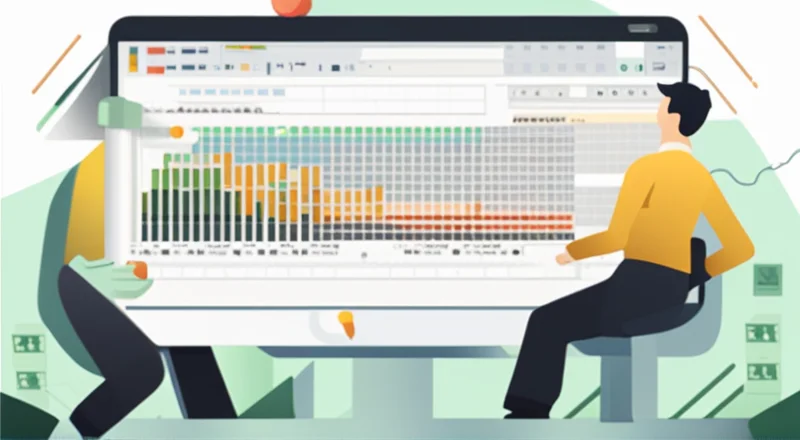
如何高效地制作生产产能Excel表格?步骤与技巧全解析
生产产能是企业运营的核心指标之一,而Excel表格作为一种常见的数据分析工具,能够帮助企业有效地进行数据管理与分析。本文将详细介绍如何高效地制作生产产能Excel表格,包括相关概念、具体步骤和实用技巧。
一、什么是生产产能
生产产能是指企业在一定时间内所能生产的最大产品数量。它是衡量企业生产能力的重要指标,对于制定生产计划、控制成本和提升运营效率都具有重要意义。
二、为什么需要制作生产产能Excel表格
通过制作生产产能Excel表格,可以:
- 清晰地展示各时间段内的生产情况。
- 分析产能利用率,及时发现并解决问题。
- 辅助管理层进行决策。
- 方便数据汇总和对比分析。
三、制作步骤
步骤一:明确目标与范围
在开始制作之前,需要明确制作表格的目标与范围。例如,是需要按日统计还是按周、按月统计?是否需要包含历史数据对比分析?明确这些问题可以帮助您更好地规划表格结构。
步骤二:收集数据
数据收集是制作表格的第一步。可以通过ERP系统、MES系统或人工记录等方式获取所需数据。确保数据准确无误是至关重要的。
步骤三:选择合适的Excel模板
选择一个合适的Excel模板有助于提高工作效率。可以从网上下载现成的模板,或者根据实际需求自行设计模板。一个好的模板应该包括必要的数据区域和图表展示区域。
步骤四:录入数据
将收集的数据按照模板的格式录入Excel表格中。确保每一项数据的准确性和一致性。
步骤五:设置公式和条件格式
为了方便分析,可以设置一些公式来计算总产能、平均产能等关键指标。此外,使用条件格式化功能可以让数据更加直观,如突出显示异常值或特定条件下的数据。
步骤六:插入图表
通过插入柱状图、折线图等图表,可以更直观地展示产能变化趋势。确保图表的标题、轴标签等元素清晰明了。
步骤七:美化表格
最后一步是对表格进行美化。可以调整字体大小、颜色、边框样式等,使表格看起来更加专业。
四、实用技巧
技巧一:使用数据验证功能
数据验证功能可以帮助用户在录入数据时避免输入错误。例如,可以限制某一列只能输入数值。
技巧二:定期备份数据
定期备份数据可以防止意外丢失重要信息。可以设置自动备份,也可以手动导出文件。
技巧三:使用宏自动化操作
宏是一种自动化脚本,可以用来执行一系列复杂的操作。通过编写宏,可以大大节省重复性劳动的时间。
技巧四:利用数据透视表
数据透视表是Excel的一个强大功能,可以快速对大量数据进行汇总和分析。通过拖拽字段,可以轻松创建各种类型的汇总表。
技巧五:保护工作表
在多人协作的情况下,可以设置密码保护工作表,避免他人修改重要数据。
五、常见问题及解决办法
问题一:数据不一致
解决方案:在数据录入前先定义统一的数据标准,并定期检查数据的一致性。
问题二:图表显示不正常
解决方案:检查图表的数据源是否正确连接,并确保图表的所有组成部分(如标题、标签)都已设置妥当。
问题三:无法自动更新图表
解决方案:检查数据区域是否被正确引用,并确认图表的“选择数据”设置没有问题。
六、结语
通过本文的介绍,相信您已经掌握了高效制作生产产能Excel表格的方法和技巧。希望这些知识能帮助您更好地管理和分析生产数据,从而提升企业的整体运营效率。









